Copie de sauvegarde et restauration d’un fichier de données
La fonction Copie de sauvegarde et restauration vous permet de créer et de restaurer des copies de sauvegarde de votre fichier de données aux fins d’archivage, de sécurité ou par précaution contre une éventuelle perte de données.
Sauvegarder le fichier de données
À partir de l’écran d’accueil, utilisez : 1. Fichier de données (base de données) > Plus > Sauvegarder le fichier de données actif
À partir du menu, utilisez : Fichier > Copie de sauvegarde et restauration > Sauvegarde
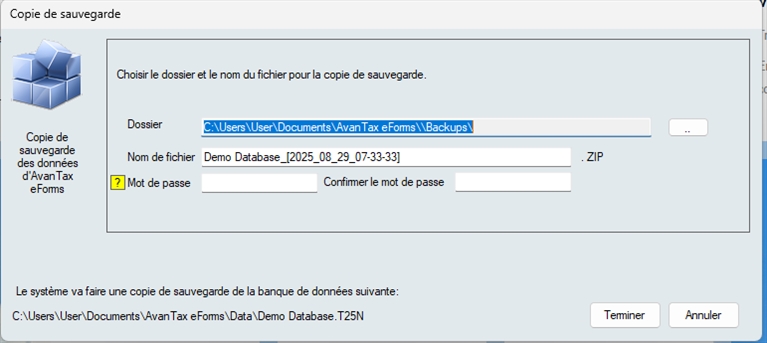
Dossier - Entrez le nom du dossier où vous souhaitez enregistrer le fichier de sauvegarde. Ce dossier peut se trouver sur tout support de stockage accessible par l’ordinateur exécutant eForms, y compris les périphériques de stockage externes et amovibles.
Nom du fichier - Entrez le nom que vous souhaitez utiliser pour le fichier de sauvegarde. Ce nom n’a pas besoin d’être associé au nom de votre fichier de données ou de votre entreprise; c’est simplement un nom qui vous permettra de trier rapidement les fichiers de sauvegarde et de choisir le fichier approprié à restaurer (voir ci-dessous). Nous recommandons d’inclure la date dans le nom du fichier afin de faciliter la sélection d’une sauvegarde à un moment précis lors d’une restauration.
La combinaison du dossier et du nom de fichier sélectionnés s’affiche dans le coin inférieur gauche de la boîte de dialogue de sauvegarde.
Mot de passe & Confirmer le mot de passe - Vous pouvez, au besoin, sécuriser le fichier de sauvegarde en créant un mot de passe. Entrez le mot de passe, si désiré, dans le champ Mot de passe et confirmez-le dans le champ Confirmer le mot de passe. Les mots de passe peuvent être composés de n’importe quelles lettres, chiffres ou symboles, jusqu’à un maximum de 30 caractères. Les mots de passe tiennent compte des majuscules et des minuscules. REMARQUE : Notez votre mot de passe et conservez-le en lieu sûr, car si le mot de passe est perdu, le fichier de sauvegarde ne sera plus accessible et nous ne pourrons pas récupérer le mot de passe pour vous.
Utiliser la compression maximale - Bien que tous les fichiers de sauvegarde soient compressés, si cette case est cochée, le fichier de sauvegarde sera créé avec une compression maximale. Les sauvegardes occuperont ainsi moins d’espace de stockage. Cela ralentira quelque peu le processus de sauvegarde et de restauration, mais c’est utile si vous devez créer le plus petit fichier de sauvegarde possible.
Une fois tous les paramètres configurés à votre satisfaction, cliquez sur le bouton “Terminer” pour créer votre sauvegarde. Si des utilisateurs ont le fichier de données ouvert à leur poste de travail, la sauvegarde échouera.
Restaurer le fichier de données
À partir de l’écran d’accueil, utilisez : 1. Fichier de données (base de données) > Plus > Restaurer le fichier de données
À partir du menu, utilisez : Fichier > Copie de sauvegarde et restauration > Restauration
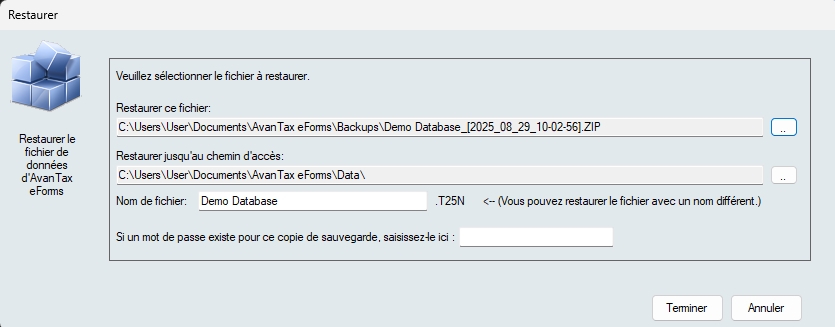
Fichier à restaurer - Entrez le dossier et le nom de fichier que vous avez utilisés lors de la création de la sauvegarde (voir ci-dessus); ou utilisez les points de suspension à la fin du champ pour parcourir les dossiers et sélectionner le fichier de sauvegarde à restaurer.
Restaurer vers le chemin d’accès - Entrez le dossier dans lequel vous restaurerez la sauvegarde. Il peut s’agir d’un dossier existant contenant des fichiers de données eForms ou d’un nouveau dossier créé spécifiquement pour la restauration. Si vous restaurez des données dans un dossier existant, sachez que tout fichier de données dans ce dossier portant le même nom qu’un fichier contenu dans la sauvegarde sera remplacé. Si d’autres utilisateurs ont le fichier ouvert à leur poste de travail, la restauration échouera.
S’il y a un mot de passe pour cette sauvegarde, entrez-le ici - Entrez le mot de passe, le cas échéant, qui a été utilisé pour créer la sauvegarde. Veuillez noter que les mots de passe tiennent compte des majuscules et des minuscules.
Une fois tous les paramètres configurés à votre satisfaction, cliquez sur le bouton “Terminer” pour restaurer votre fichier de données. Une fois le fichier de données restauré, vous pouvez l’ouvrir comme tout autre fichier de données eForms.